Estimated reading time: 15 minutes
Wil je jezelf als zakelijke professional onderscheiden op LinkedIn? Ben je marketeer en wil je je bedrijf in de spotlights zetten? Of ben je ondernemer en wil je in contact komen met nieuwe klanten?
In alle gevallen is video is hét middel om te omarmen. Het zakelijke netwerk maakt het ons nu nog gemakkelijker met alle video functionaliteiten.
In dit artikel ontdek je alles over LinkedIn video: van de basics tot technische specificaties, tot het toevoegen van native video of Stories via de LinkedIn app. Zodat jij straks met gemak een video toevoegt en beter gezien wordt in de tijdlijn van je zakelijke netwerk.
Laten we gauw gaan beginnen!
Inhoud van dit artikel
LinkedIn Video Tips [in 2022]
Bekijk de video op mijn YouTube-kanaal: https://youtu.be/q0xf1PZsmro. Mis mijn volgende video’s niet, abonneer je op mijn YouTube-kanaal en klik op de Bel.
Tip: bekijk gerust de Videomarketing Statistieken in 2020 waar ik in bovenstaande video naar verwijs.
LinkedIn Statistieken
Op LinkedIn zijn wereldwijd 630 miljoen professionals vertegenwoordigd. Waarvan 63 miljoen besluitvormers.

LinkedIn Video stats
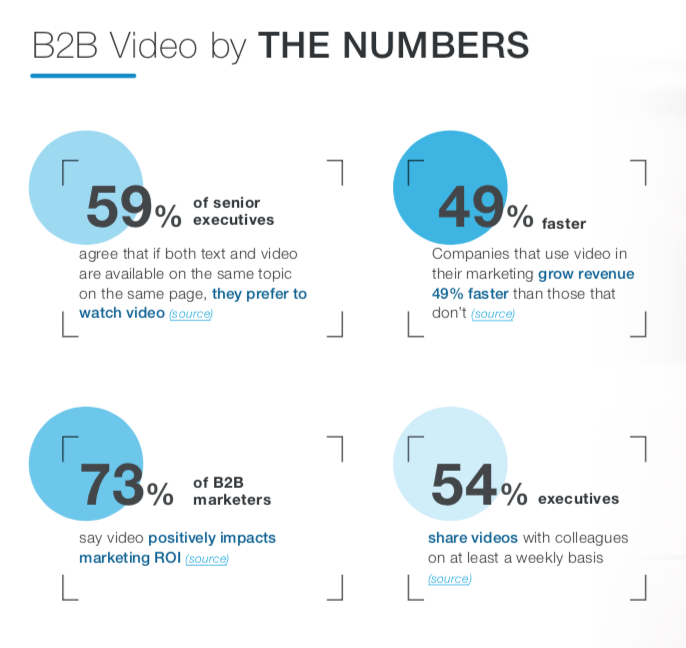
- 59% van de senior executives geeft de voorkeur aan het bekijken van een video als ze de keuze hebben tussen tekst en video (bron)
- Bedrijven die video in hun marketingmix toepassen zien hun omzet 49% sneller groeien dan bedrijven die dat niet doen (bron)
- 73% van de B2B marketeers zegt dat video een positieve impact heeft op de Return on Investment. Update: in 2020 is het zelfs 88% volgens het onderzoek van wyzowl.
- 54% van de executives deelt minimaal 1x per week een video met collega’s (bron)
Wat is LinkedIn Video?
LinkedIn video is dé manier om jezelf als zakelijke professional te profileren. Video is bij uitstek geschikt om je expertise, je kennis en vaardigheden te delen met jouw netwerk. En gezien het zakelijke en professionele karakter van LinkedIn is er geen betere plek om nieuwe connecties te maken, bekendheid te creëren en nieuwe mogelijkheden te benutten dan op LinkedIn.
7 Type LinkedIn Video’s
Er zijn zes manieren om video te delen op LinkedIn.
1. Embedded video’s
Het is logisch dat je je video’s als bedrijf op een hosting platform als YouTube of Vimeo plaatst en de link van je video deelt op LinkedIn. Dat kan natuurlijk, maar ervaring leert ons dat een native video veel bereik krijgen in de tijdlijn.
2. Native video
Misschien vraag je je af: wat zijn native video’s?
Native video betekent dat je de video in LinkedIn zelf (maakt en) uploadt en dat deze in de nieuwsfeed van het zakelijke netwerk wordt afgespeeld. Je verwijst dus NIET naar een video die je op een andere site hebt gehost, zoals YouTube of Vimeo.
3. Live video
LinkedIn Live is in bèta en wordt momenteel nog getest door een select aantal mensen en zakelijke pagina’s, voordat het breed wordt uitgerold en wij LinkedIn Live allemaal kunnen gebruiken.
4. LinkedIn Stories
Net als alle andere social media biedt LinkedIn nu ook de mogelijkheid om je verhaal via LinkedIn Stories te delen met je zakelijke netwerk.
5. LinkedIn Cover video
Een van de nieuwe LinkedIn features in 2021 is de Linkedin Cover Story Video. Deze video mag maximaal 30 seconden lang zijn en plaats je eenvoudig op je LinkedIn-profiel.
Tip: https://verdienenmetvideo.nl/linkedin-cover-story-video/
6. Video Ads
LinkedIn video ads zijn door zakelijke pagina’s gesponsorde video advertenties die in de tijdlijn van LinkedIn verschijnen. Meer specifiek: in de tijdlijn van het publiek waar je je video-ad op hebt getarget. Met video-ads ben je in staat om een groter bereik te creëren en je merkbekendheid te vergroten, leads te generen.
7. GIF-animatie
Valt een GIF-animatie onder de noemer video of afbeelding? Het is bewegend beeld…
Via LinkedIn upload je een GIF-animatie als afbeelding en niet als video.
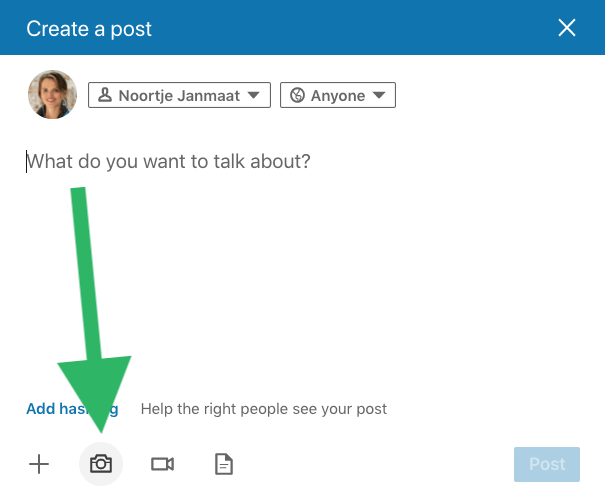
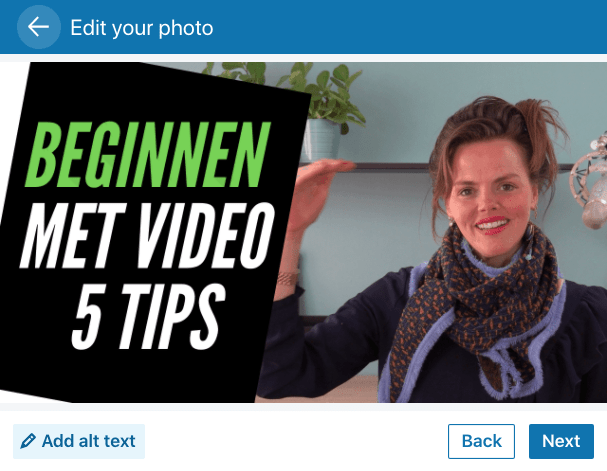

LinkedIn Native Video: Handig om te weten
Elk sociale netwerk hanteert zo zijn eigen spelregels op het gebied van:
- Tijdsduur: Hoe lang mag een video op LinkedIn zijn?
- Geluid: Wordt je video direct met of zonder geluid afgespeeld?
- Beeldverhouding: In welk videoformaat wordt je video weergegeven?
- Autoplay: Wordt de video automatisch afgespeeld?
- Autoloop: Wordt de video opnieuw afgespeeld, nadat de video is afgelopen?
- View: Wat is een videoweergave (view) volgens LinkedIn?
- Statistieken zichtbaar: Kun je zien hoe vaak je video is bekeken?
- Embedden: Is het mogelijk om je video’s in te sluiten op je website?
- Native video: Is het mogelijk om in de LinkedIn-app zelf een video te maken?
- Live video: Is het mogelijk om te livestreamen?
- Formaat: Welk bestands formaat ondersteunt LinkedIn?
Tijdsduur LinkedIn video
Je LinkedIn native video mag tussen de 3 seconden en 10 minuten lang zijn. Video-ads kunnen zelfs 30 minuten lang zijn.
Geluid LinkedIn video
Het geluid van je LinkedIn-video staat standaard UIT. Je kijker moet zelf op je video klikken om het geluid aan te zetten.
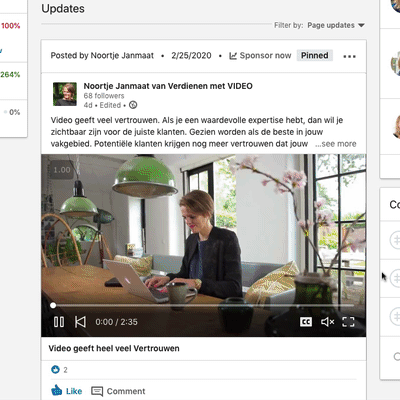
Tip: ga ondertiteling maken en toevoegen aan je video.
Beeldverhouding LinkedIn video
1:2.4 – 2.4:1. Je kunt zowel horizontaal als verticaal opnemen, maar let erop dat je tijdens het opnemen niet switcht van horizontaal naar verticaal of andersom, want je video schaalt naderhand niet mee.
- Als je je native video verticaal hebt opgenomen (dus in staande modus), dan wordt je video in de mobiele app vierkant weergegeven in de tijdlijn. Pas als een kijker op je video klikt, dan wordt deze volledig in het mobiele scherm weergegeven.
- Als je je native video horizontaal hebt opgenomen (dus in liggende modus), dan wordt je video in de mobiele app op 16:9 filmformaat weergegeven in de tijdlijn.
Autoplay LinkedIn video
Ja, je video wordt automatisch afgespeeld in de tijdlijn.
Autoplay kan uitgezet worden via tandwiel Instellingen > Video’s automatisch afspelen.
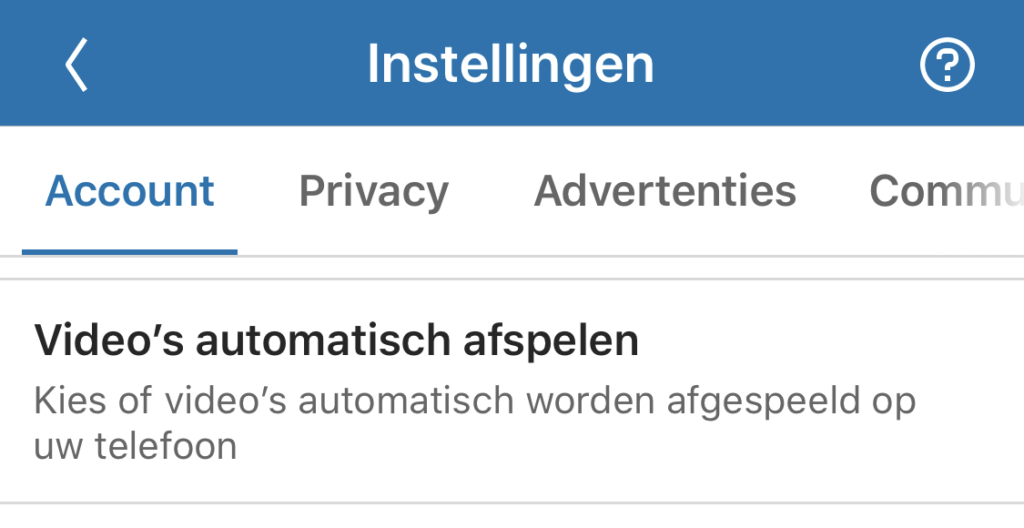
En selecteer vervolgens 1 van de 3 opties:
- Video’s nooit automatisch afspelen
- Alleen wanneer verbonden met wifi
- Over mobiele netwerken en wifi
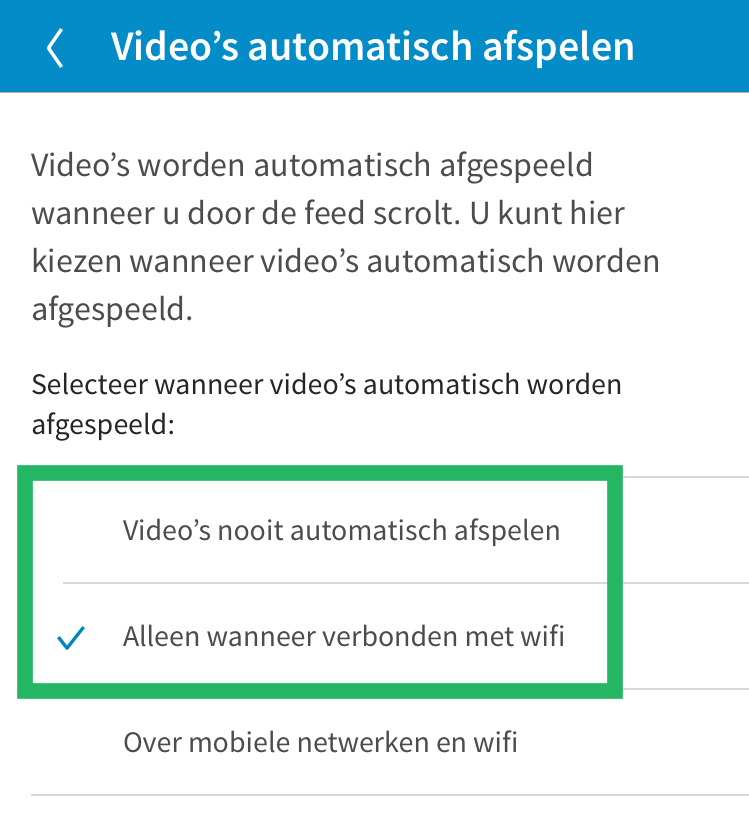
Je vraagt je misschien af:
“Waarom zou ik automatisch afspelen
UIT willen zetten?”
Belangrijk om te weten is dat het automatisch afspelen van video’s in je tijdlijn MB’s afsnoept van je mobiele databundel en je batterij van je smartphone er ook sneller van leegloopt… Als je dat niet wilt, dan kun je Autoplay dus beter uitzetten of kiezen voor Alleen wanneer verbonden met Wifi.
Autoloop LinkedIn video
Nee, nadat je video volledig is afgespeeld, wordt je video niet opnieuw automatisch afgespeeld, maar krijg je het eerste beeld van je video te zien.
Pro tip: zorg dat je video is voorzien van een aantrekkelijke thumbnail.
View LinkedIn video
Een weergave telt na 3 seconden, dus als iemand ten minste 3 seconden heeft gekeken naar je video, dan rekent LinkdIn dat als een weergave (view).
Statistieken zichtbaar
Ja, de statistieken zijn zichtbaar.
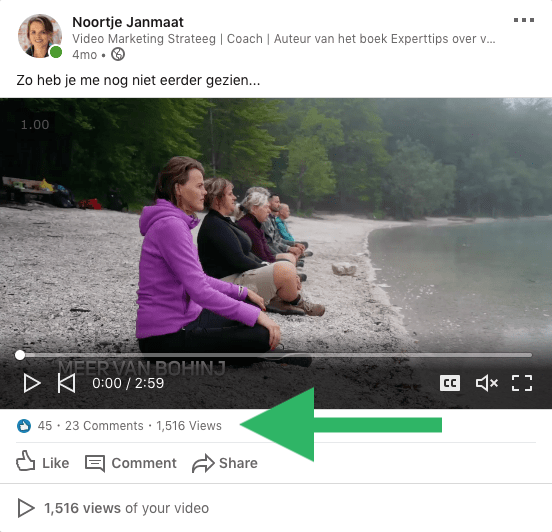
Embedden van LinkedIn video
Ja, het is mogelijk om je video in te sluiten op je website (embedden).
Native video
Ja, je kunt zowel een vooraf opgenomen video delen als een native video opnemen en direct delen vanuit de mobiele app zelf.
Live video op LinkedIn
Ja, het is mogelijk om een live video uit te zenden via LinkedIn. Dit is alleen voorbehouden aan mensen die hier een uitnodiging voor hebben ontvangen.
LinkedIn video formaat
LinkedIn ondersteunt de volgende video formaten:
- ASF
- AVI
- FLV
- MPEG-1 en MPEG-4
- MKV
- QuickTime
- WebM
- H264/AVC
- MP4,
- VP8 en VP9
- WMV2 en WMV3
Stappenplan Native Video op LinkedIn delen (via app)
Je kunt een native video op 2 manieren delen:
- Via de mobiele LinkedIn app
- Via je computer
Download LinkedIn voor iOS in iTunes
Download LinkedIn voor Android in de Google Play Store
Er zijn 2 manieren om een video via de LinkedIn app te delen:
- Vooraf opgenomen video uit je camerarol delen
- Video opnemen en direct delen in de app zelf
Let op: het is (nog) niet mogelijk om te livestreamen via de LinkedIn app.
Stap 1 – Open de LinkedIn app
Open de LinkedIn app op je smartphone en klik bovenin de app op het camera icoon.
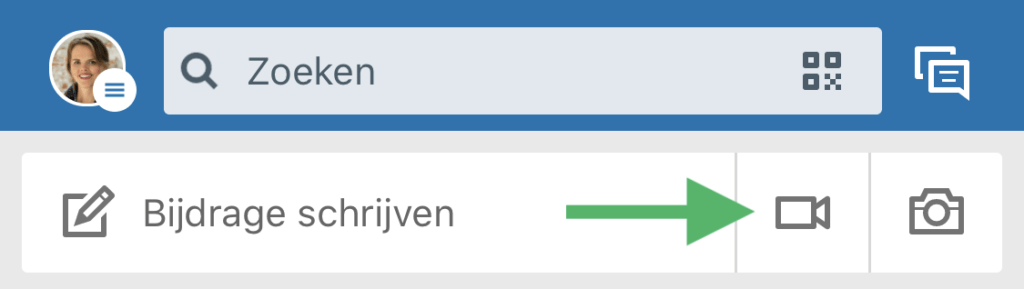
Stap 2 – Kies voor native video of video uit camerarol
Klik op Video om een native video in de LinkedIn app zelf op te nemen (of selecteer een vooraf opgenomen video uit je camerarol).
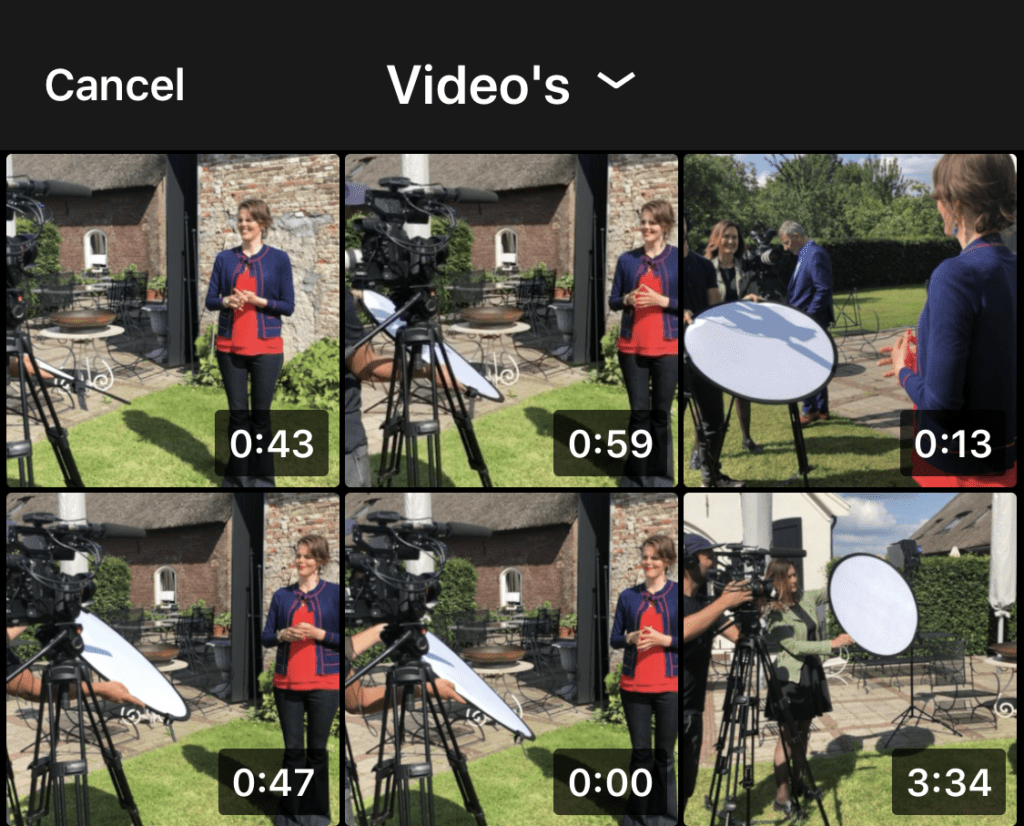
Stap 3 – Neem een video op
Klik op de playbutton om je video-opname te starten. Let op: je kunt tijdens je video-opname (nog) niet switchen tussen de FaceTime-camera en de camera aan de achterkant van je smartphone.
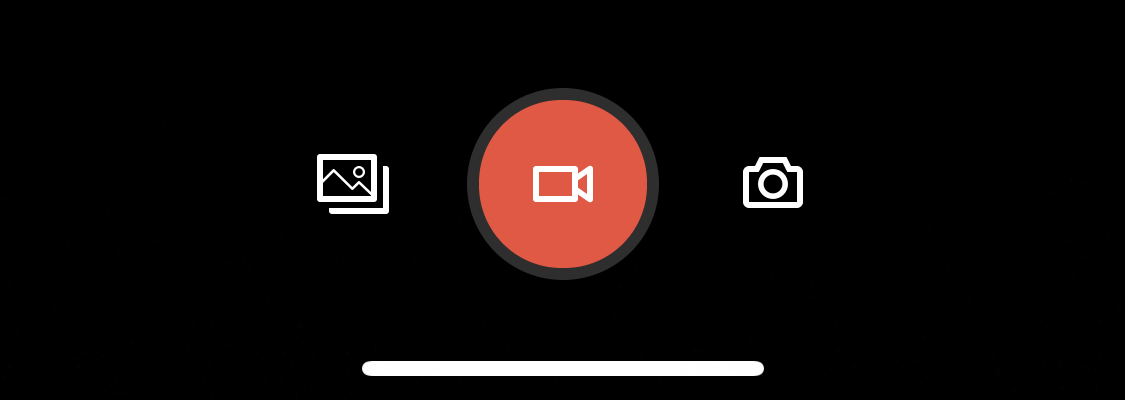
Je hebt de mogelijkheid om na het opnemen van je native video stickers over je video heen te plaatsen:

Je kunt ook teksten toevoegen aan je video.
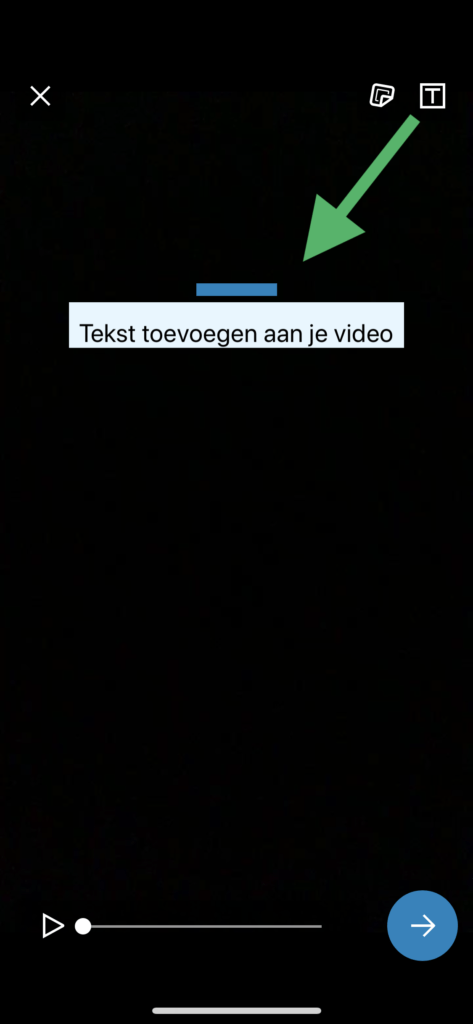
Stap 4 – Beëindig je video-opname
Klik op de playbutton om je video-opname te beëindigen en bekijk je video-opname in het volgende scherm. Trouwens, je video wordt automatisch in je camerarol opgeslagen.
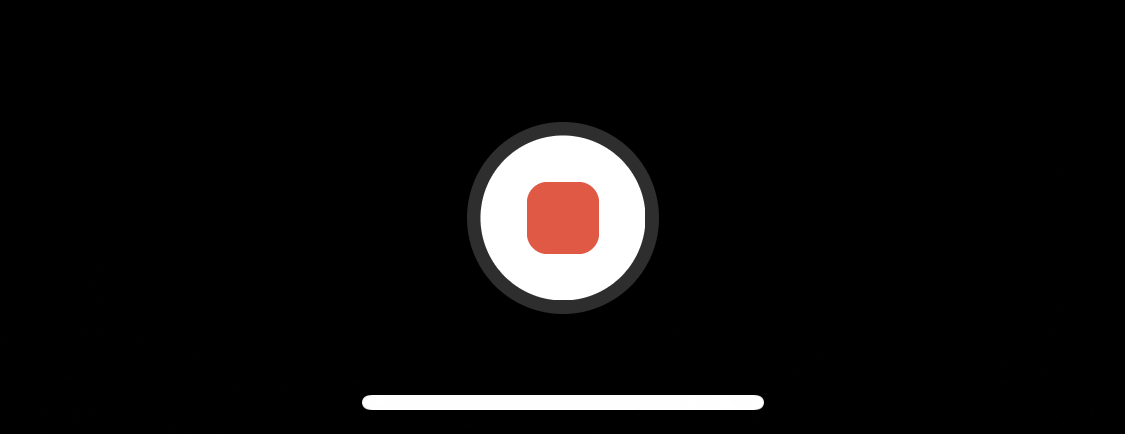
Stap 5 – Maak een nieuwe video (als je niet tevreden bent)
Ben je niet tevreden over je video-opname? Klik dan op de pijl naar links onderin je scherm om je video-opname op te slaan of te verwijderen.
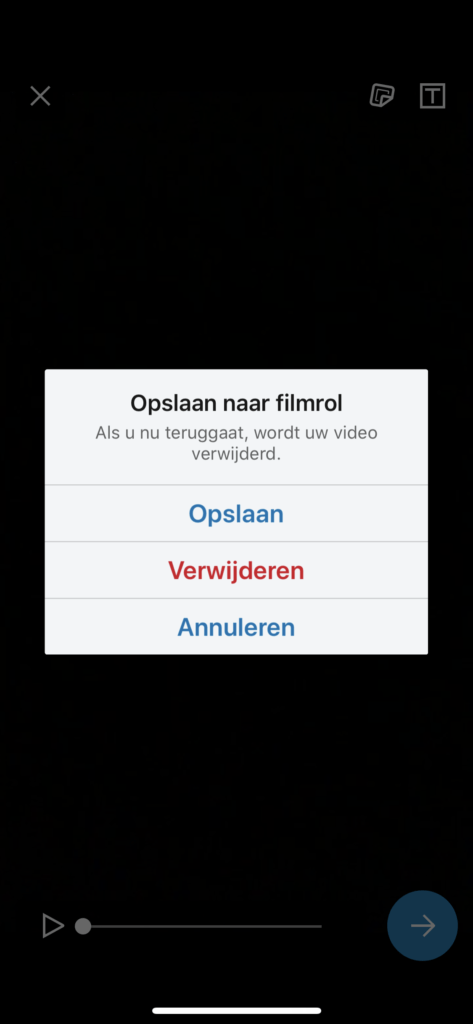
Stap 6 – Voeg een beschrijving toe aan je video
Voeg tot maximaal 1.300 karakters aan tekst toe in de beschrijving boven je video.
Tip: Tag mensen in je bericht door een @teken of voeg unieke, relevante # hashtags toe (deze hashtags kleuren blauw), zodat andere mensen je video kunnen vinden.
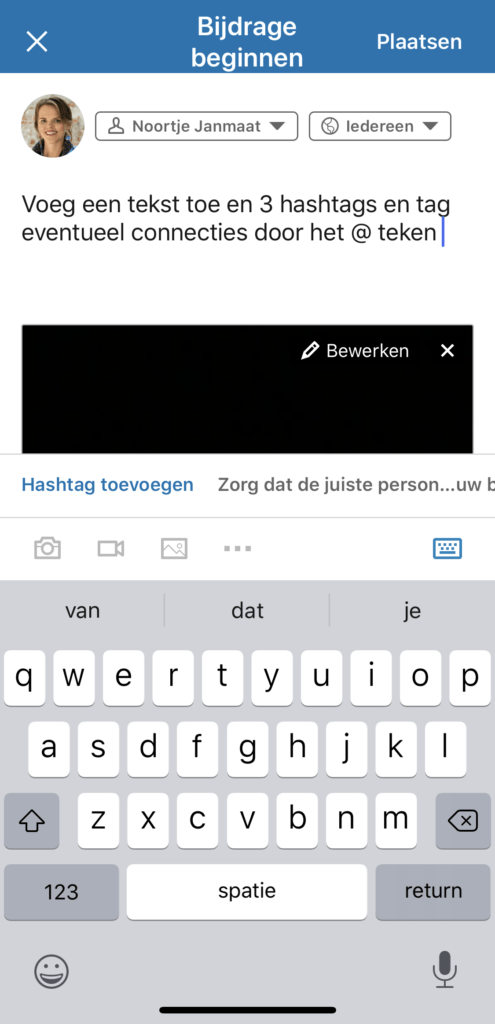
PRO Tip: Als je een video gaat plaatsen op je zakelijke bedrijfspagina geef je video dan een titel met een relevant zoekwoord erin. Je video wordt dan vindbaar in de zoekresultaten van LinkedIn zelf. Je titel mag bestaan uit 45 karakters.
Tip van Noor: “Type je beschrijving vooraf vast in een notitie, check je tekst op spelfouten en kopieer en plak je tekst gemakkelijk als begeleidende tekst boven je native video.
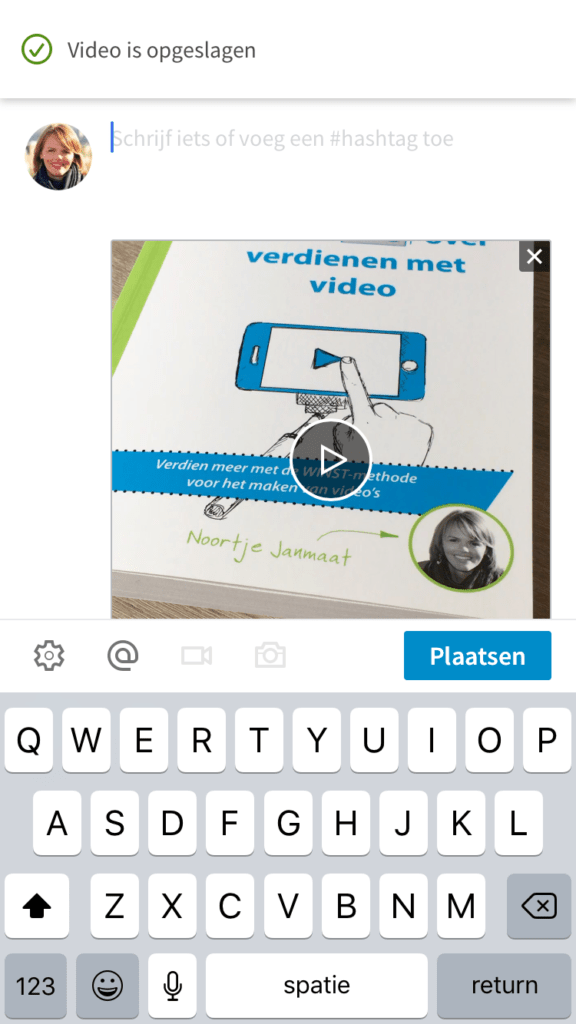
Stap 7 – Selecteer met wie je je video wilt delen
Klik op het tandwiel om te selecteren met wie je je video wilt delen: Openbaar, Openbaar en via Twitter of met bepaalde LinkedIn-connecties.
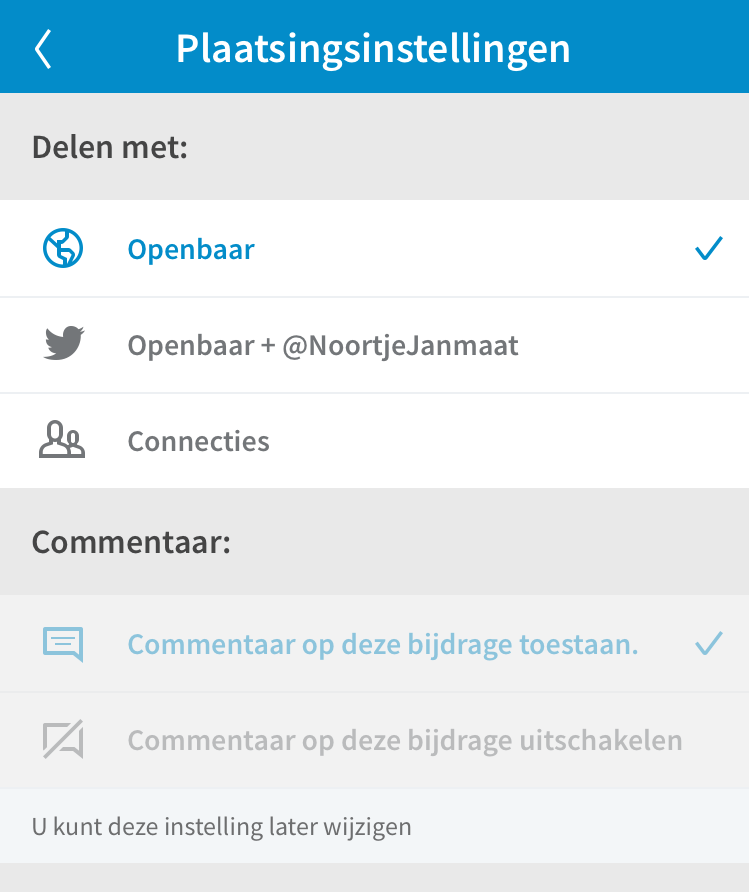
Stap 8 – Klik op Plaatsen om je video te delen
Klik op de button Plaatsen om je video te delen. En voilà, de video staat in de tijdlijn van LinkedIn.
Stappenplan Native Video op LinkedIn delen (via computer)
Stap 1 – Open LinkedIn op je computer
Open LinkedIn op je computer via https://www.linkedin.com, log in en klik bovenin je scherm op ‘Start a post’.
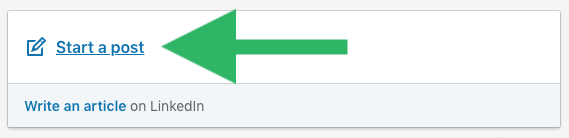
Stap 2 – Selecteer video
Er verschijnt een nieuw venster. Klik op het video-icoon en selecteer vervolgens de video die je wilt delen.
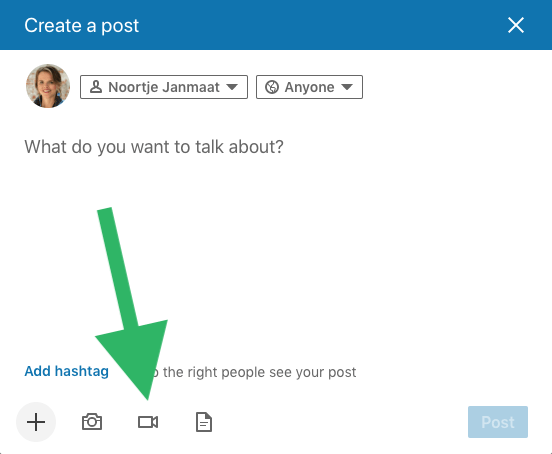
Stap 3 – Voeg ondertiteling toe
Je ziet de video in je update verschijnen.
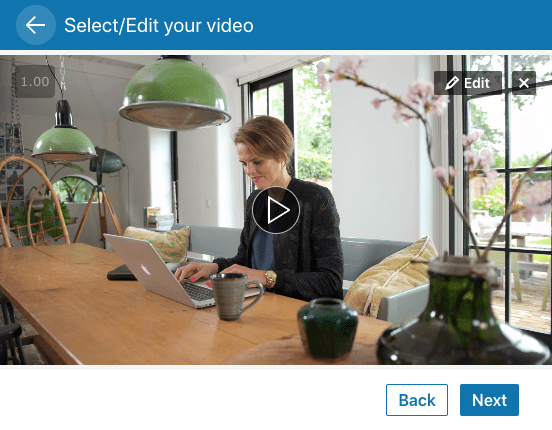
Klik op het potlood + Edit om een .srt bestand toe te voegen voor ondertiteling van je video.
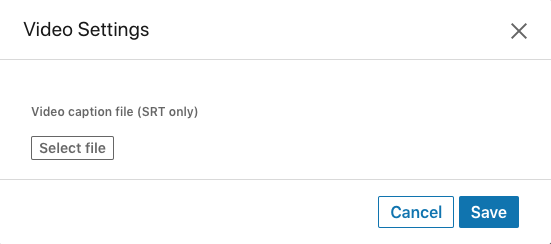
Stap 4 – Vul een omschrijving bij je video in
Voeg tot maximaal 1.300 karakters aan tekst toe in de beschrijving boven je video, tag mensen in je bericht via @ of voeg relevante # hashtags toe (deze kleuren blauw).
Selecteer de plaatsingsinstellingen onder je video en kies voor Openbaar, Openbaar + Twitter of alleen je Connecties.
Klik op de button Post of Plaatsen om je video te plaatsen.
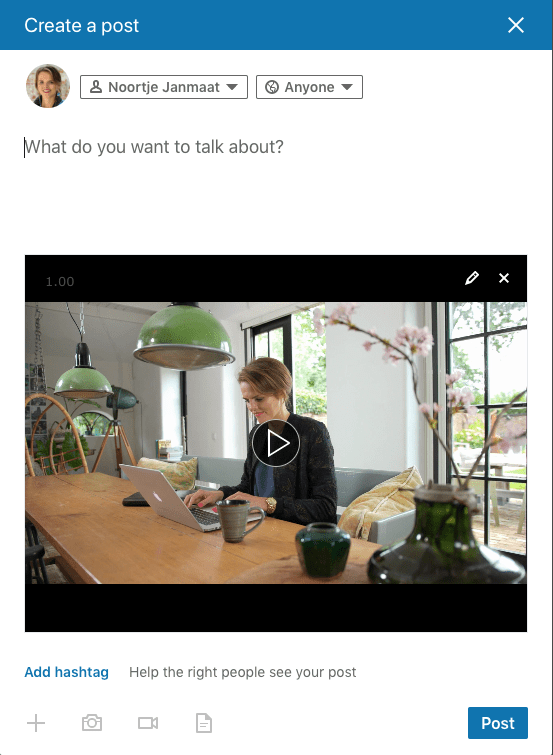
Nadat je op de button Plaatsen hebt geklikt, duurt het enkele minuten voordat je video in de tijdlijn zichtbaar is. Je krijgt een melding van LinkedIn zodra je video is geüpload en klaar is om te worden bekeken.
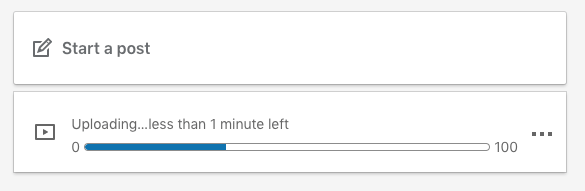
Stap 5 – Je LinkedIn video delen
Wil je de video delen? Dat kan. Zoek de video op in je tijdlijn en selecteer rechts bovenin je update op de drie puntjes en klik vervolgens op ‘Link naar bijdrage kopiëren’ of ‘Copy link to post’:
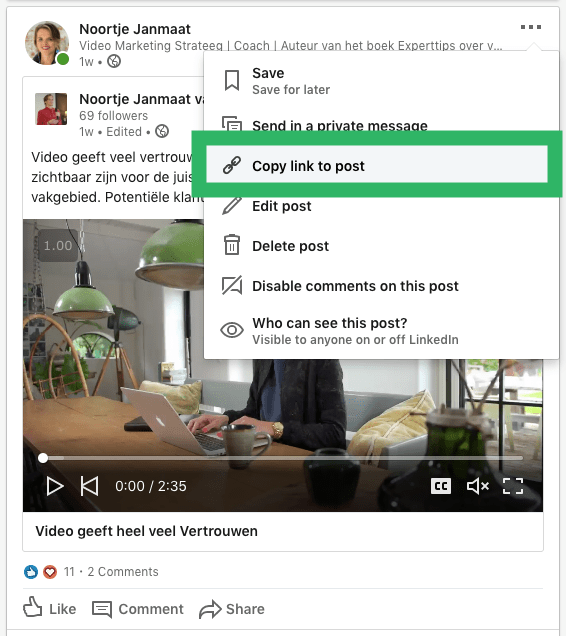
LinkedIn Native Video downloaden
Wil je je LinkedIn video downloaden? Dan volg je het volgende stappenplan:
- Open Google Chrome en installeer de Google Chrome extensie Video Downloader Prime.
- Zoek de video op die je wil downloaden.
- Klik op de 3 puntjes rechts bovenin de LinkedIn update en klik vervolgens op ‘Copy link to post’.
- Open een nieuw tabblad en plak de zojuist gekopieerde link.
- De pijl van de extensie kleurt blauw, omdat je video nu gedownload kan worden.
Nu is het aan jou
Ben benieuwd:
Welk type video ga jij als eerst delen op LinkedIn? Ga je waardevolle ideeën delen in een native video? Of geef je liever een kijkje achter de schermen met LinkedIn Stories?
Laat het me weten in een korte reactie onder dit bericht.
P.S. Een van mijn VIP-klanten vertelde me dat ze door haar video’s op LinkedIn al meer gesprekken op boardroom-niveau heeft gevoerd, dan 6 jaar speelkamer-marketing. Video werkt.
Volg me op LinkedIn of stuur me een persoonlijke uitnodiging: https://nl.linkedin.com/in/noortjejanmaat



Beste Noortje, van facebook weet ik dat je beter native kunt plaatsen ipv een YouTube link. Maar hoe zit dat met LinkedIn?
Hoi Stefan,
Dankjewel voor je bericht. Anders dan op Facebook, toont LinkedIn een YouTube-video wel in volledige weergave en in de tijdlijn zelf. Dat doen ze slim, want zo blijft een kijker de video in LinkedIn zelf bekijken. Onderzoek heb ik er niet naar gedaan, maar zelf merk ik dat native video’s het goed doen op LinkedIn. Als je wil adverteren op LinkedIn is het sowieso slim om je video native te plaatsen, dan wel op je zakelijke pagina.
Heb ik je hiermee op weg geholpen?
Op jouw videosucces!
Hartelijke groet,
Noortje Janmaat
wellicht heb je nog tips hoe je een film kunt maken. je ziet mensen deels zichzelf als een “powerpoint” delen bv. ik heb nog geen idee hoe dit allemala moet
Dag Henk,
Dankjewel voor je reactie. Afhankelijk van het doel van je video, kun je inderdaad een PowerPoint combineren met voice-over en daarbij ook zelf in beeld zijn.
Als je meer wil leren over LinkedIn Video, dan ben je hier precies op het juiste adres: https://verdienenmetvideo.nl/leads-met-linkedin-video/
Op jouw videosucces!
Hartelijke groet van Noor Janmaat